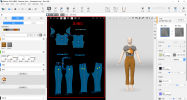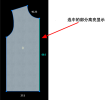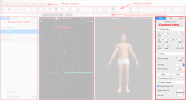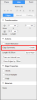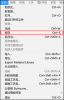创建此裁片:
-
转到 2D 窗口。
下图是一个缩略图。您可以在帮助中心随时单击缩略图以将其展开。再次单击图像可恢复为缩略图。 -
在右前裁片(编号 0)上,选择该裁片的右边缘。选中后,此边缘将突出显示。
-
转到相关视图。
-
在操作部分中的边缘对称处,单击创建。
VStitcher 将创建右前裁片的对称副本并将其与原始裁片合并。右前裁片和左前裁片成为一个裁片。裁片看起来如下所示:
-
在主菜单上,单击文件, 然后单击保存。
-
将显示文件资源管理器窗口,方便您保存工作。
-
如果使用 VStitcher 2019 年八月版 或更高版本,您的工作将保存为 BW 文件。
-
如果使用 VStitcher 2019 年四月版 或更低版本,您的工作将保存为 VSGX 文件。
-
-
导航至要保存工作的位置。
-
输入文件的名称。
-
单击保存。
![]() 创建左前裁片后,继续创建左后裁片。
创建左前裁片后,继续创建左后裁片。